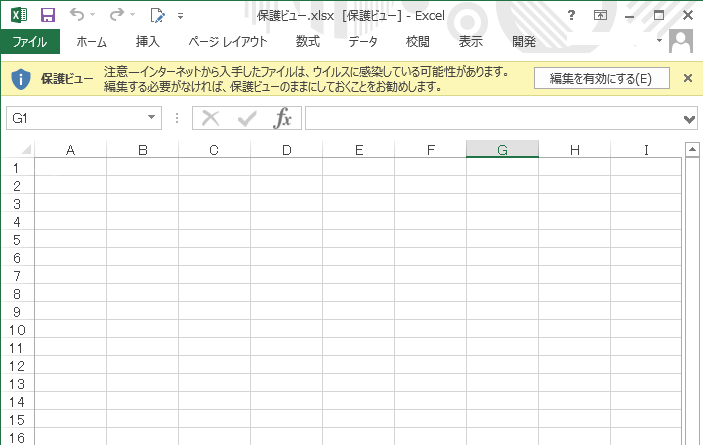Excelファイルを開いたとき、上の方に黄色いバーが出て「保護ビュー」と表示され、セルをクリックしても入力できないことがあります。
「壊れてる?」「なぜ編集できないの?」と焦ってしまう方も多いはず。
でもこれはExcelの不具合ではなく、セキュリティのための機能です。
この記事では、保護ビューの意味と、編集できるようにする簡単な対処法を紹介します。
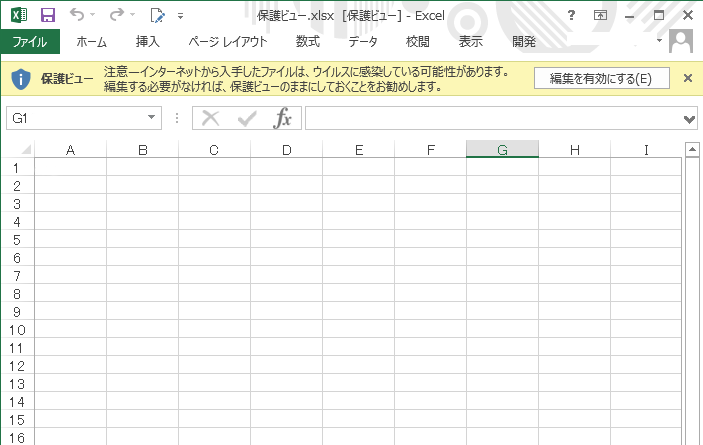
1. 保護ビューとは?
保護ビューは、外部から受け取ったファイルを安全に開くための「読み取り専用モード」です。
たとえば…
- メールで受け取ったファイル
- インターネットからダウンロードしたファイル
- USBなどで受け取った外部データ
このようなファイルは、ウイルスやマクロが仕込まれている可能性があります。
そのため、Excelは自動的に編集をロックし、「保護ビュー」で開くようになっているのです。
2. 編集したいときは「編集を有効にする」
信頼できるファイルであれば、編集を解除するのはとても簡単です👇
- ファイルを開く
- 画面上部にある黄色いバーを確認
- 【編集を有効にする】ボタンをクリック
これだけで、すぐに通常の編集モードに切り替わります。
ただし、知らない相手から送られたファイルなどは、むやみに有効にしないよう注意してください⚠️
3. 毎回解除するのが面倒なときは「信頼できる場所」の設定
社内で共有しているファイルや自分のパソコン内のファイルなど、毎回「編集を有効にする」を押すのが面倒な場合は、フォルダを「信頼できる場所」に設定しておくと便利です。
設定手順
- [ファイル] → [オプション] をクリック
- 左側のメニューから [セキュリティ センター] を選択
- [セキュリティ センターの設定] をクリック
- [信頼できる場所] → 「新しい場所の追加」から対象フォルダを登録
このフォルダにあるファイルは、次回から自動的に保護ビューが解除されます✨
4. それでも解除できないときのチェックポイント
保護ビューがなかなか解除できないときは、以下を確認してみましょう👇
- ファイルが読み取り専用になっていないか
- 会社や学校のネットワークでセキュリティ制限がかかっていないか
- クラウド(OneDriveなど)上で開いていないか
環境によっては、自分では解除できないケースもあります。
その場合は、システム管理者や共有元に相談しましょう。
5. まとめ
- 保護ビューは、Excelのセキュリティ機能
- 信頼できるファイルなら「編集を有効にする」で解除可能
- よく使うフォルダは「信頼できる場所」に登録すると便利
- 解除できないときは環境や設定をチェック
✅ ワンポイント
「保護ビュー」は、Excel初心者が最初によくつまずくポイントです。
「壊れている」わけではなく「守ってくれている機能」だと覚えておくと安心ですよ。